3ds MAX建模教程:逼真iPod的建模到渲染 (6)
来源:互联网 作者:未知 发布时间:2011-01-15 09:51:34 网友评论 0 条
(10)选择下表面的一圈边,如图25-28所示。单击“Chamfer”按钮右边的对话框,设置切角值为0.1,对边进行切角处理以增加模型的细节。然后关闭“Edge”子级别,选中“Subdivision Surface”卷展栏中的“Use NURMS Subdivision”复选框,设置“Iterations”为3,此时模型的表面变得很光滑。
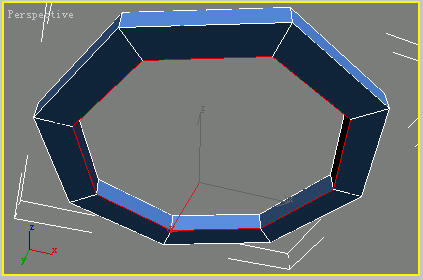
图25-28 选择下表面边
提示:如果你们在做的时候发现结果与步骤不一样,请及时将场景中没有焊接完全的点经常进行焊接一下。如果某个部分由于误操作不太正常,可以将好的部分进行对称复制之后再重新进行相关操作。
(11)为了将播放键中的4个按键分别独立出来,需要使用“Boolean”命令进行求解。在顶视图中创建一个“长度”为30,“宽度”为0.4,“高度”为30的长方体,再以播放键模型的中心为轴心旋转复制3个,如图25-29所示。将其中的一个与其它三个结合为一个整体,方便以后的布尔运算。用播放键模型一次性减掉立方体模型,最终效果如图25-30所示。
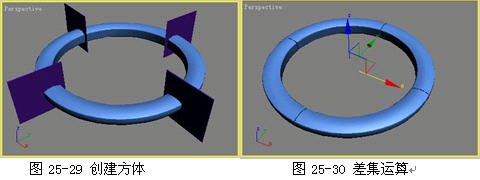
第四部分:机身盖的制作
(1)在透视图中右击,从弹出的快捷菜单中选择“Unhide All”命令,显示出所有的对象。再在透视图中右击机身模型,从弹出的快捷菜单中选择“Hide Unselected”命令,使视图中只显示机身模型,如图26-1所示。
激活“Border”子级别,选择机身模型外围的边界,单击“Edit Borders”卷展栏中的“Extrude”按钮,在弹出的对话框中设置“Extrusion Height”值为-15,单击“Ok”按钮对边界进行挤出操作,得到如图26-2所示的结果。
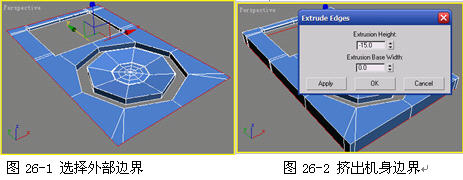
- 2009-10-20
- 2011-01-11
- 2009-10-20
- 2009-10-20
- 2009-10-20
- 2009-04-17
- 2009-03-30
- 2010-12-03
- 2009-10-20
- 2009-10-20
- 2010-08-17
- 2009-10-20
- 2009-10-20
- 2009-10-16
- 2009-10-20
关于我们 | 联系方式 | 广告服务 | 免责条款 | 内容合作 | 图书投稿 | 招聘职位 | About CG Time
Copyright © 2008 CGTime.org Inc. All Rights Reserved. CG时代 版权所有